Motionユーザガイド
- ようこそ
- 新機能
-
- ジェネレータ使用の概要
- ジェネレータを追加する
-
- イメージジェネレータの概要
- 「網目」ジェネレータ
- 「セルラー」ジェネレータ
- 「チェッカーボード」ジェネレータ
- 「雲」ジェネレータ
- 「単色」ジェネレータ
- 「同心円状ポルカドット」ジェネレータ
- 「同心円シェイプ」ジェネレータ
- 「グラデーション」ジェネレータ
- 「グリッド」ジェネレータ
- 「日本的パターン」ジェネレータ
- 「レンズフレア」ジェネレータ
- 「マンガ線」ジェネレータ
- 「ベール」ジェネレータ
- 「ノイズ」ジェネレータ
- 「単色光線」ジェネレータ
- 「Op Art 1」ジェネレータ
- 「Op Art 2」ジェネレータ
- 「Op Art 3」ジェネレータ
- 「重なった円」ジェネレータ
- 「放射状バー」ジェネレータ
- 「ソフトグラデーション」ジェネレータ
- 「スパイラル」ジェネレータ
- 「らせん描画」ジェネレータ
- 「らせん描画」オンスクリーンコントロールを使う
- 「スター」ジェネレータ
- 「ストライプ」ジェネレータ
- 「Sunburst」ジェネレータ
- 「Truchetタイル」ジェネレータ
- 「2色光線」ジェネレータ
- カスタムジェネレータを保存する
-
- フィルタの概要
- フィルタをブラウズする/プレビューする
- フィルタを適用する/取り除く
-
- フィルタ・タイプの概要
-
- 「カラー」フィルタの概要
- 「ブライトネス」フィルタ
- 「チャンネルミキサー」フィルタ
- 「カラー調整」フィルタ
- 「カラーバランス」フィルタ
- 例: 2つのレイヤーのカラーバランスを設定する
- 「カラーカーブ」フィルタ
- 「カラーカーブ」フィルタを使う
- 「減色」フィルタ
- 「カラーホイール」フィルタ
- 「カラーホイール」フィルタを使う
- 「カラー化」フィルタ
- 「コントラスト」フィルタ
- 「カスタムLUT」フィルタ
- 「カスタムLUT」フィルタを使う
- 「ガンマ」フィルタ
- 「グラデーション着色」フィルタ
- 「HDRツール」フィルタ
- 「ヒュー/サチュレーション」フィルタ
- 「ヒュー/サチュレーションカーブ」フィルタ
- 「ヒュー/サチュレーションカーブ」フィルタを使う
- 「レベル」フィルタ
- 「ネガティブ」フィルタ
- 「OpenEXRトーンマッピング」フィルタ
- 「セピア」フィルタ
- 「しきい値」フィルタ
- 「色合い」フィルタ
-
- 「ディストーション」フィルタの概要
- 「ブラックホール」フィルタ
- 「バルジ」フィルタ
- 「バンプマップ」フィルタ
- 「ディスクワープ」フィルタ
- 「ドロップレット」フィルタ
- 「地震」フィルタ
- 「魚眼」フィルタ
- 「上下/左右反転」フィルタ
- 「びっくりハウス」フィルタ
- 「ガラスブロック」フィルタ
- ガラスディストーション
- 「複眼」フィルタ
- 「鏡像」フィルタ
- 「ページめくり」フィルタ
- 「ポーク」フィルタ
- 「極座標」フィルタ
- 「屈折」フィルタ
- 「リング状レンズ」フィルタ
- 「波紋」フィルタ
- 「スクレイプ」フィルタ
- 「スライス調整」フィルタ
- 「スライス調整」フィルタを使う
- 「球」フィルタ
- 「スターバースト」フィルタ
- 「ストライプ」フィルタ
- 「ターゲット」フィルタ
- 「タイニープラネット」フィルタ
- 「渦巻き」フィルタ
- 「水中」フィルタ
- 「波」フィルタ
-
- 「スタイライズ」フィルタの概要
- 「ノイズを追加」フィルタ
- 「不良フィルム」フィルタ
- 「画質の悪いテレビ」フィルタ
- 「円形スクリーン」フィルタ
- 「円」フィルタ
- 「カラーエンボス」フィルタ
- 「コミック」フィルタ
- 「結晶化」フィルタ
- 「エッジ」フィルタ
- 「押し出し」フィルタ
- 「塗りつぶし」フィルタ
- 「ハーフトーン」フィルタ
- 「線刻スクリーン」フィルタ
- 「ハイパス」フィルタ
- 「凹凸」フィルタ
- 「線画」フィルタ
- 「ラインスクリーン」フィルタ
- 「縮小/拡大」フィルタ
- 「ノイズディゾルブ」フィルタ
- 「ピクセル化」フィルタ
- 「ポスタライズ」フィルタ
- 「レリーフ」フィルタ
- 「スリットスキャン」フィルタ
- 「スリットトンネル」フィルタ
- 「テクスチャスクリーン」フィルタ
- 「ビネット」フィルタ
- 「ウェービースクリーン」フィルタ
- フィルタと色処理について
- Final Cut Pro向けにフィルタコントロールを公開する
- アルファチャンネルでフィルタを使う
- フィルタのパフォーマンス
- カスタムフィルタを保存する
-
- 設定とショートカットの概要
-
- キーボードショートカットの概要
- ファンクションキーを使う
- 一般的なキーボードショートカット
- 「オーディオ」リストのキーボードショートカット
-
- ツールのキーボードショートカット
- 変形ツールのキーボードショートカット
- 「選択/変形」ツールのキーボードショートカット
- 「クロップ」ツールのキーボードショートカット
- 「ポイントを編集」ツールのキーボードショートカット
- 「シェイプを編集」ツールのキーボードショートカット
- パンとズームツールのキーボードショートカット
- シェイプツールのキーボードショートカット
- 「ベジェ」ツールのキーボードショートカット
- 「Bスプライン」ツールのキーボードショートカット
- ペイントストロークツールのキーボードショートカット
- テキストツールのキーボードショートカット
- シェイプ・マスク・ツールのキーボードショートカット
- 「ベジェマスク」ツールのキーボードショートカット
- 「Bスプラインマスク」ツールのキーボードショートカット
- トランスポートコントロールのキーボードショートカット
- 表示オプションのキーボードショートカット
- HUDのキーボードショートカット
- 「インスペクタ」のキーボードショートカット
- 「キーフレームエディタ」のキーボードショートカット
- レイヤーのキーボードショートカット
- 「ライブラリ」のキーボードショートカット
- 「メディア」リストのキーボードショートカット
- 「タイムライン」のキーボードショートカット
- キーフレーム設定のキーボードショートカット
- シェイプとマスクのキーボードショートカット
- 3Dのキーボードショートカット
- その他のキーボードショートカット
- Touch Barショートカット
- 素材を別のコンピュータに移動する
- GPUを操作する
- 用語集
- 著作権および商標

Motionの「タイムライン」でキーフレームを表示する/変更する
「タイムライン」に表示されているキーフレームは、移動または削除することができます。「キーフレームエディタ」を使用して、選択したキーフレームのアニメーションカーブを表示することもできます。
「キーフレームエディタ」について詳しくは、キーフレーミングの概要を参照してください。
「タイムライン」のトラック領域でキーフレームを表示する
Motionの「タイムライン」の右上隅にある「キーフレームを表示します/隠します」ボタンをクリックします。
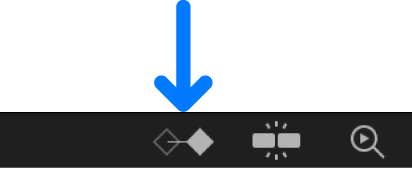
「キーフレームを表示/隠す」ボタンが強調表示されると、トラック領域のオブジェクトの下にキーフレームが表示されます。
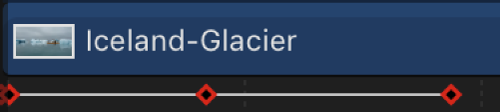
注記: 「キーフレームを表示/隠す」ボタンは、タイミングツールバーの右側にある「キーフレームエディタを表示/隠す」ボタンとは異なります。前者では、「タイムライン」のトラック領域内でキーフレームの表示/非表示が切り替わります。後者では、タイミングパネルで「キーフレームエディタ」を広げる/折り畳むことができます。
キーフレームの位置を時間的に移動する
「タイムライン」でキーフレームを移動すると、キーフレームの時間位置が変更されます(値は変更されません)。
Motionの「タイムライン」で、キーフレームを左または右にドラッグします。
キーフレームを選択すると、キーフレームの色が白になります。
キーフレームの値を変更する
キーフレームの値(時間位置ではありません)を変更するには、Motionで以下のいずれかの操作を行います:
Controlキーを押しながらキーフレームをクリックし、ショートカットメニューから調整するパラメータを選択して新しい値を入力して、Returnキーを押します。
「キーフレームエディタ」を使用します。「キーフレームエディタ」では、キーフレームの値と補間の両方を変更できます。
キーフレームをコピーする/ペーストする
Motionの「タイムライン」で、コピーしたいキーフレームのあるオブジェクトを選択します。
「タイムライン」のトラック領域でキーフレームを選択またはShiftキーを押しながら選択し、「編集」>「コピー」と選択します(またはCommand+Cキーを押します)。
「タイムライン」のトラック領域で、コピーしたキーフレームのペースト先となるオブジェクトを選択してから、「編集」>「ペースト」と選択します(またはCommand+Vキーを押します)。
選択したキーフレームまたはキーフレームのグループを削除する
「タイムライン」のトラック領域で、削除する1つまたは複数のキーフレームを選択してから、以下のいずれかの操作を行います:
Deleteキーを押します。
Controlキーを押しながら、選択したキーフレームをクリックし、ショートカットメニューから「キーフレームを削除」を選択します。
すべてのキーフレームを削除する
Motionの「タイムライン」のトラック領域で、Controlキーを押しながらキーフレームをクリックし、ショートカットメニューから「すべてのキーフレームを削除」を選択します。
「キーフレームエディタ」にアニメーションカーブを表示する
MotionでControlキーを押しながらトラック上のキーフレームをクリックし、ショートカットメニューから「キーフレームエディタで表示」を選択します。
「タイムライン」の下に「キーフレームエディタ」が表示され、アニメーションカーブと、タイトルのない新しいカーブセットが表示されます。